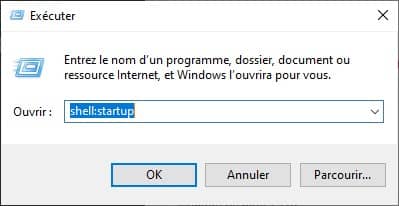Le dossier « Démarrage » dans Windows 10 contient une liste de raccourcis des applications qui se lancent automatiquement au démarrage de Windows. Dans les versions précédentes du système d’exploitation, vous pouviez facilement accéder au dossier de démarrage à partir du menu Démarrer. Désormais, sous Windows 10, les choses ont quelque peu changées. Mais alors où se trouve le dossier de démarrage dans Windows 10 ? Eh bien c’est ce que nous allons voir ensemble dans cet article.
Ouvrir le dossier de démarrage de Windows 10
- Appuyez simultanément sur les touches Windows + R de votre clavier.
- Tapez ensuite l’une des commandes suivantes, puis appuyez sur Entrée ou cliquez sur « OK » :
Note : La commande shell:startup permet d’ouvrir le dossier de démarrage de l’utilisateur actuel, tandis que la commande shell:common startup permet d’ouvrir le dossier démarrage de tous les utilisateurs.
shell:startup
shell:common startup
Le dossier « Démarrage » de l’utilisateur actuel dans Windows 10 se trouve à l’emplacement suivant :
C:\Users\NomUtilisateur\AppData\Roaming\Microsoft\Windows\Start Menu\Programs\Startup
Note : bien évidemment, pensez à remplacer « NomUtilisateur » par le vôtre.
Et celui pour tous les utilisateurs se trouve à l’emplacement suivant :
C:\ProgramData\Microsoft\Windows\Start Menu\Programs\StartUp
Vous pouvez maintenant ajouter des raccourcis des programmes que vous souhaitez démarrer avec votre Windows dans ce dossier. Si vous ne savez pas comment procéder, je vous invite à lire mon article dédié à ce sujet : Comment lancer un logiciel au démarrage de Windows 10 ?